
Bir çox insan bütün sürücüləri bir laptop üçün qurmağın vacibliyini qiymətləndirmir. Bu, əməliyyat sistemini quraşdırarkən avtomatik quraşdırılmış Windows üçün çox geniş standart standarta kömək edir. Bəzi hallarda istifadəçi bu cihazlara və buna görə də funksiyalara əhəmiyyət vermir. Biz belə işləri ona sürücülər üçün axtarış nə demək. Bununla birlikdə, müəyyən bir cihaz üçün hazırlanan proqramı quraşdırmaq olduqca tövsiyə olunur. Belə bir proqram, Windows-un bizə təklif etdiyi bir üstünlük var. Bu gün bir noutbuk ASUS A52J üçün sürücülərin axtarışı və quraşdırılması ilə sizə kömək edəcəyik.
Download variantları və sürücü quraşdırma variantları
nədənsə hər bir laptop əlavə proqram təminatı ilə bir disk yoxdursa, ruhdan düşməyin. Müasir dünyada lazımlı proqramı quraşdırmağın daha az səmərəli və sadə yolları yoxdur. Yeganə şərt İnternetə aktiv bir əlaqə qurmaqdır. Metodların təsvirinə davam edəcəyik.Metod 1: İstehsalçının veb saytı
laptop üçün hər hansı sürücü ilk istehsalçının rəsmi saytında axtarmaq lazımdır. Bu cür qaynaqlarda cihazın sabit işləməsi üçün lazım olan bütün zəruri bir proqram var. İstisna, bəlkə də video kart üçün yalnız bir proqramdır. Bu cür sürücülər adapter istehsalçısının istehsalçısından yükləmək daha yaxşıdır. Bu üsulu yerinə yetirmək üçün bu addımları növbə ilə izləmək lazımdır.
- Asus saytına gedin.
- Əsas səhifənin başlığında (saytın yuxarı sahəsi) axtarış sətirini tapırıq. Bu xətt, siz laptop model daxil olmalıdır. Bu vəziyyətdə, onu A52J-nin dəyərini təqdim edirik. Bundan sonra, sıranın özünün sağındakı bir böyüdücü şüşə şəklində "Giriş" və ya işarəni vurun.
- Bütün axtarış nəticələrinin daxil olacağı səhifəyə aparılacaqsınız. Yalnız onun adını tıklayaraq dizüstü kompüterinizi seçin.
- Unutmayın ki, nümunədə model adının sonunda müxtəlif məktublar var. Bu fərqli markan, bu, yalnız video alt sisteminin xüsusiyyətlərini göstərir. Laptopun əks tərəfinə baxaraq modelinizin tam adını tapa bilərsiniz. İndi metodu özü geri.
- Siyahıdan bir noutbuk modeli seçdikdən sonra cihazın özünü təsvir edən bir səhifə. Bu səhifədə "Dəstək" bölməsinə getmək lazımdır.
- Burada seçilmiş noutbuk modelinə aid olan bütün lazımi məlumatları və sənədləri tapa bilərsiniz. "Sürücülər və kommunal xidmətlər" alt hissəsinə ehtiyacımız var. Buna gedin, sadəcə adla tıklayın.
- Siz download başlamaq əvvəl, siz yüklü OS, seçmək lazımdır. nəzərə əməliyyat sistemi axıdılması almaq unutmayın. Siz uyğun açılan menyu seçim edə bilərsiniz.
- Nəticədə, siz seçilmiş əməliyyat sistemi quraşdıra bilərsiniz ki, bütün sürücülər bir siyahısını görəcəksiniz. Hər şey Kateqoriya pozuldu. Siz yalnız bir bölmə seçin və adı tıklayarak açmaq lazımdır.
- qrup məzmunu açılacaq. hər sürücü, onun ölçüsü, azad tarixi, və download düyməsinə təsviri olacaq. download başlamaq üçün, siz Global simli basın lazımdır.
- Nəticədə, siz arxiv download olacaq. Bundan sonra, yalnız bütün onun məzmunu çıxarış və adı "Setup" ilə fayl çalıştırabilirsiniz. quraşdırma sehrbazdır talimatları, siz asanlıqla istədiyiniz proqram quraşdıra bilərsiniz. Bu seçim başa çatacaq.

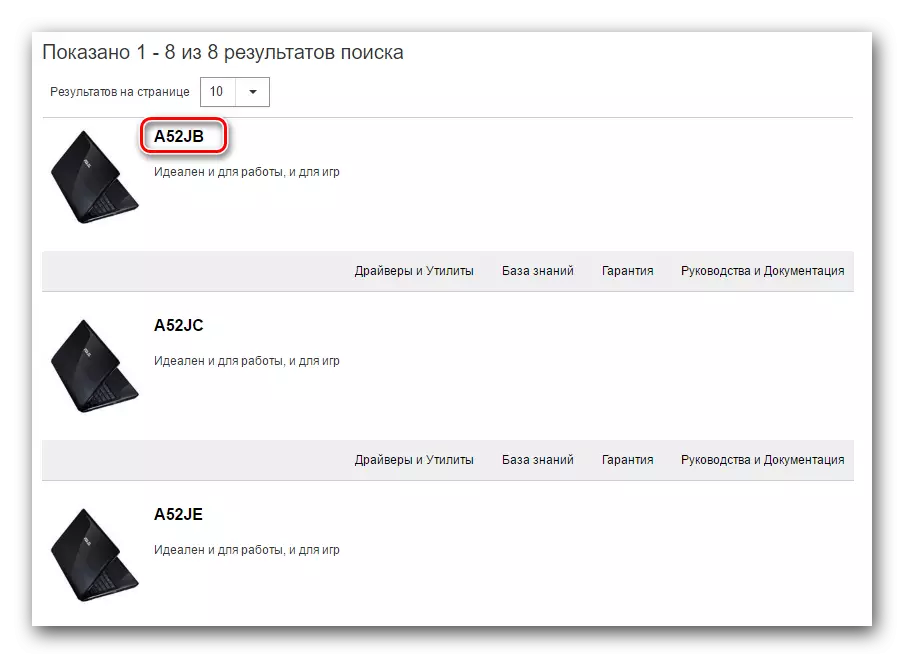
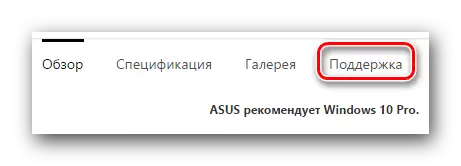
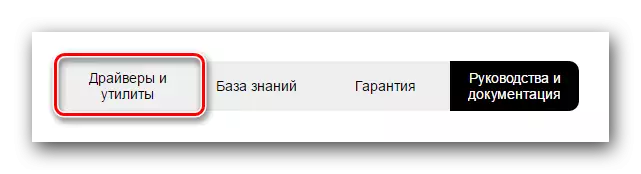
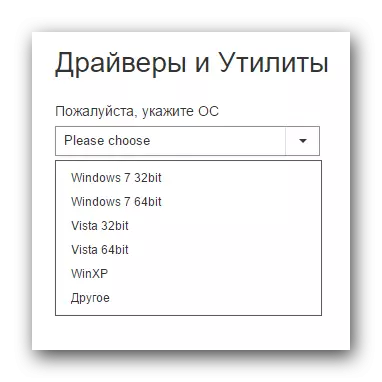
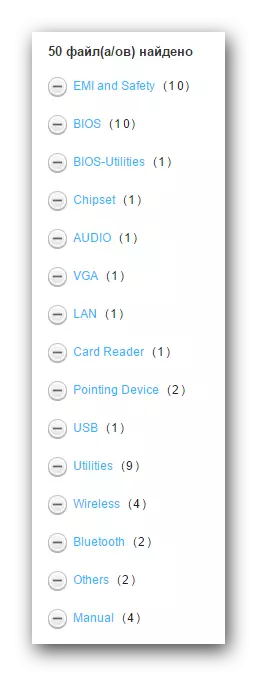
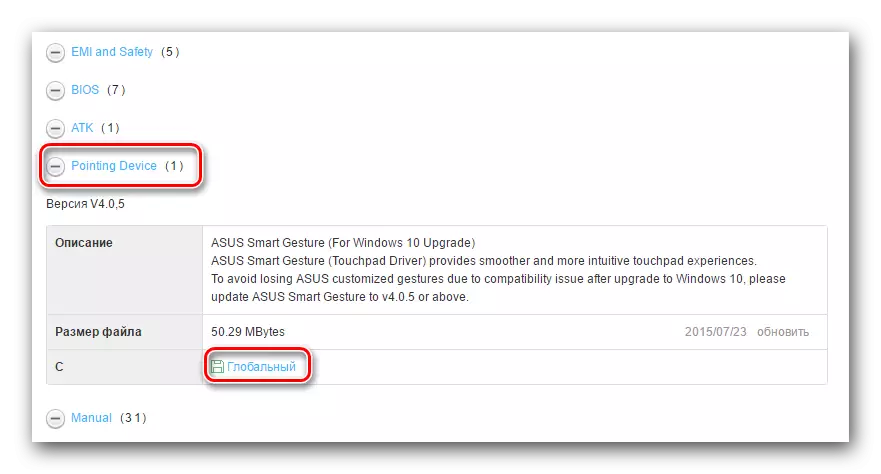
Metod 2: Special Program ASUS
- bir laptop ASUS A52J üçün sürücülərin qrupları ilə artıq tanış səhifəyə gedin. zəruri hallarda, OS və bit versiyası dəyişdirmək unutmayın.
- Biz "Utilities" bölməsində tapmaq və onu açmaq.
- Bu bölmənin bütün proqram siyahısında, biz "ASUS Live Update Utility" adlı və yük bir kommunal axtarır. Bunu etmək üçün, yazısı "Global" ilə düyməsini basın.
- yüklənmə arxiv bütün faylları sil. Bundan sonra adı "Setup" ilə quraşdırma faylını başladın.
- bu, çox sadə kimi quraşdırılması prosesi, boya deyil. Bu mərhələdə problem olmamalıdır. Siz yalnız quraşdırma sehrbazdır müvafiq Windows komutları baxın lazımdır.
- kommunal uğurla yüklü zaman, başlamaq. proqram qısa masa üstü bilər. əsas proqram pəncərə, siz istədiyiniz "Updates yoxlayın" düyməsini görəcəksiniz. Onu vurun.
- ASUS Live Update sistem tarar sonra, aşağıdakı ekran göstərilir pəncərə görəcəksiniz. bütün komponentləri aşkar yüklemek üçün, yalnız "Set" eyni adı basın lazımdır.
- Next, proqram sürücü quraşdırma faylları yükləmək lazımdır. Siz açılır pəncərə görəcəksiniz Download tərəqqi.
- bütün lazımi faylları nazil olduqda, kommunal ərizə bağlanması haqqında bir mesaj ilə bir pəncərə göstərilir. Bu fonda sürücü yüklemek üçün lazımdır.
- Bir neçə dəqiqə sonra, quraşdırma prosesi başa çatacaq və tam laptop istifadə edə bilərsiniz.
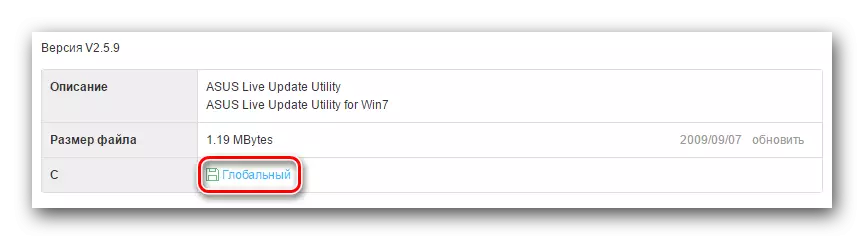
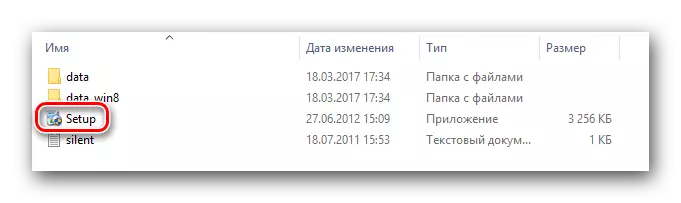
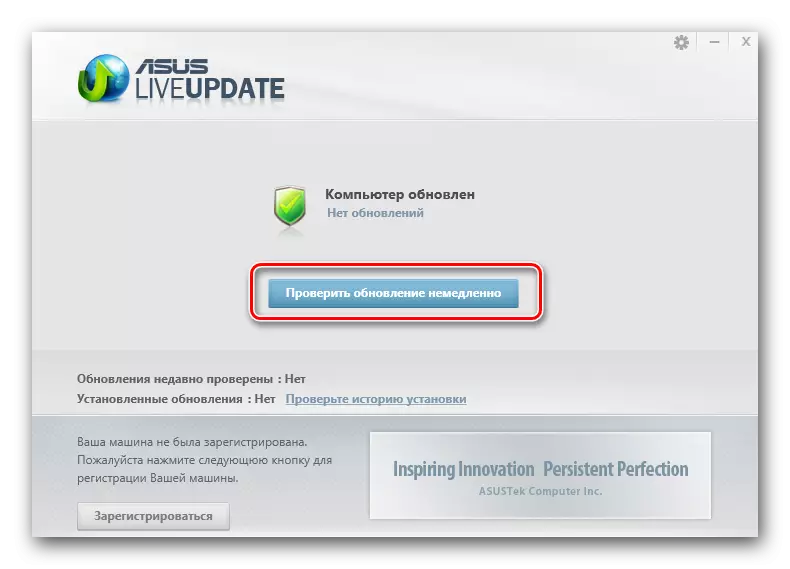
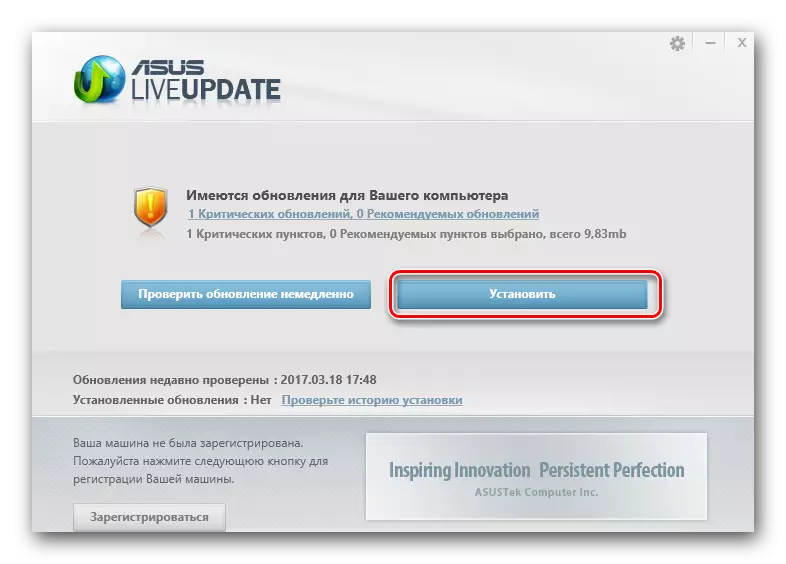


Metod 3: Ümumi istifadə Utilities
Biz fərdi dərslər biri proqramları bu cür danışıb.Dərs: Sürücülərin quraşdırılması üçün ən yaxşı proqramlar
Bu üsul üçün, verilmiş siyahıdan tamamilə hər hansı bir yardım proqramından istifadə edə bilərsiniz, çünki hamısı eyni prinsipdə işləyir. Ancaq bu məqsədlər üçün sürücü çantası həllindən istifadə etməyinizi məsləhət görürük. Bu proqramın ən böyük məlumat bazasına malikdir və bütün bu proqramlardan ən çox cihazın ən çox cihazını dəstəkləyir. Mövcud məlumatları çoxaltmamaq üçün, sürücü çantasından istifadə edərək sürücülərin quraşdırılmasının bütün incəlikləri barədə sizə məlumat verən xüsusi dərsimizi öyrənməyi məsləhət görürük.
Dərs: Sürücü sənədini istifadə edərək bir kompüterdə sürücüləri necə yeniləmək olar
Metod 4: Cihaz ID vasitəsilə sürücü yükləyin
Cihaz menecerindəki naməlum olmayan avadanlıq əl ilə unikal identifikatorda və belə bir sürücü üçün yükləyə bilərsiniz. Bu metodun mahiyyəti çox sadədir. Siz avadanlıq ID tapmaq və online proqram xidmətləri biri aşkar ID istifadə etmək lazımdır. Sonra istədiyiniz proqramı yükləyin və quraşdırın. Xüsusi dərsimizdə daha ətraflı məlumat və addım-addım təlimat tapa bilərsiniz.
Dərs: Equipment ID tərəfindən sürücülər üçün axtarış
Metod 5: Cihaz menecerindən istifadə
Bu üsul yaraşıqlıdır, buna görə də bu ümidlərə dəyməz. Ancaq bəzi vəziyyətlərdə yalnız kömək edir. Fakt budur ki, bəzən sistemin müəyyən sürücüləri aşkar etmək məcburiyyətində qalması lazımdır. Bu, yerinə yetirilməlidir.
- təlim məqalədə təsvir edilmişdir yollarından biri istifadə "Device Manager" açın.
- Bütün qurğuların siyahısında başlığın yanında bir nida və ya sual işarəsi ilə işarələnənləri axtarırıq.
- Bu cür avadanlıqların başlığında sağ siçan düyməsini basmalı və "Sürücüləri yeniləmə" maddəsini seçin.
- Açan pəncərədə avtomatik axtarış elementini seçin. Bu, proqramın lazımi proqram təminatı üçün dizüstü kompüterinizi skan etməyə imkan verəcəkdir.
- Nəticədə axtarış prosesi başlayacaq. Uğurla davam edərsə, sürücü tapılacaq və avadanlıqlar sistem tərəfindən düzgün müəyyən edilir.
- Unutmayın ki, ən yaxşı nəticə yuxarıda təsvir olunan metodlardan birini istifadə etmək üçün üstünlük verilir.
Dərs: Windows-da cihaz menecerini açın
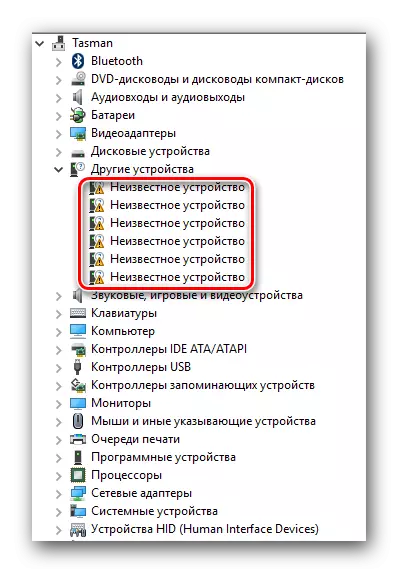
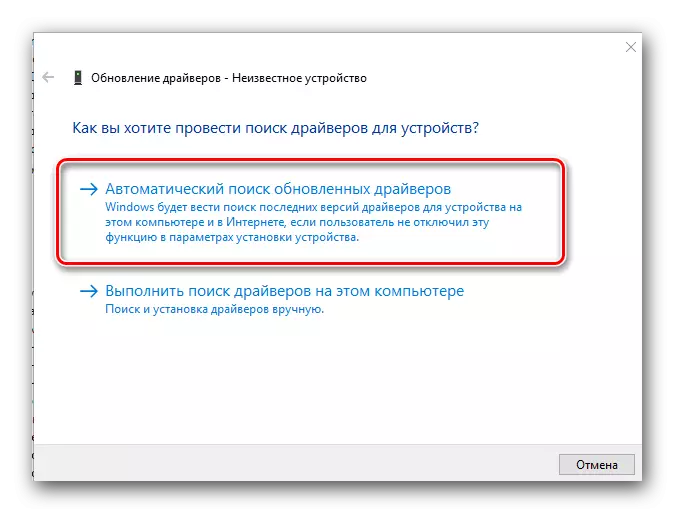
Məsləhətimizdən faydalanaraq, Asus A52J noutbukunuz üçün sürücülərin quraşdırılmasının öhdəsindən gələcəksiniz. Quraşdırma və ya şəxsiyyət prosesində çətinlik çəkirsinizsə, bu məqalədəki şərhlərdə bu barədə yazacaqsınız. Problemin səbəbi üçün bir araya gələcəyik və həll edəcəyik.
